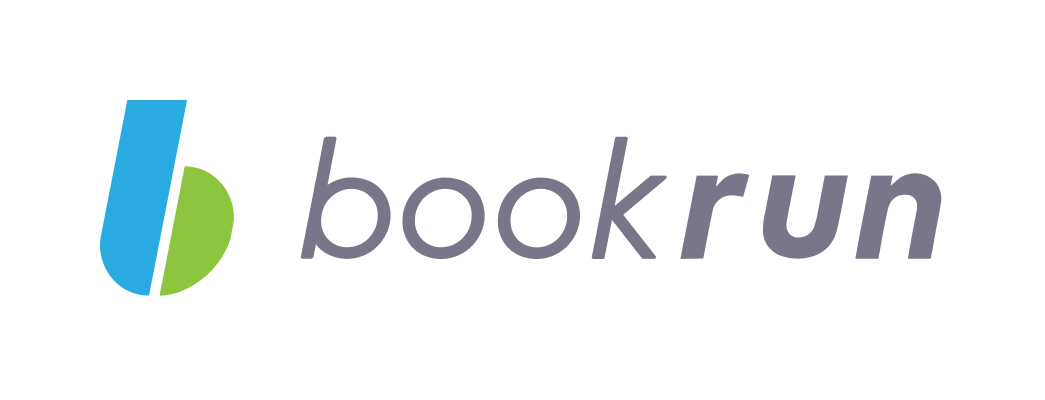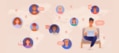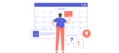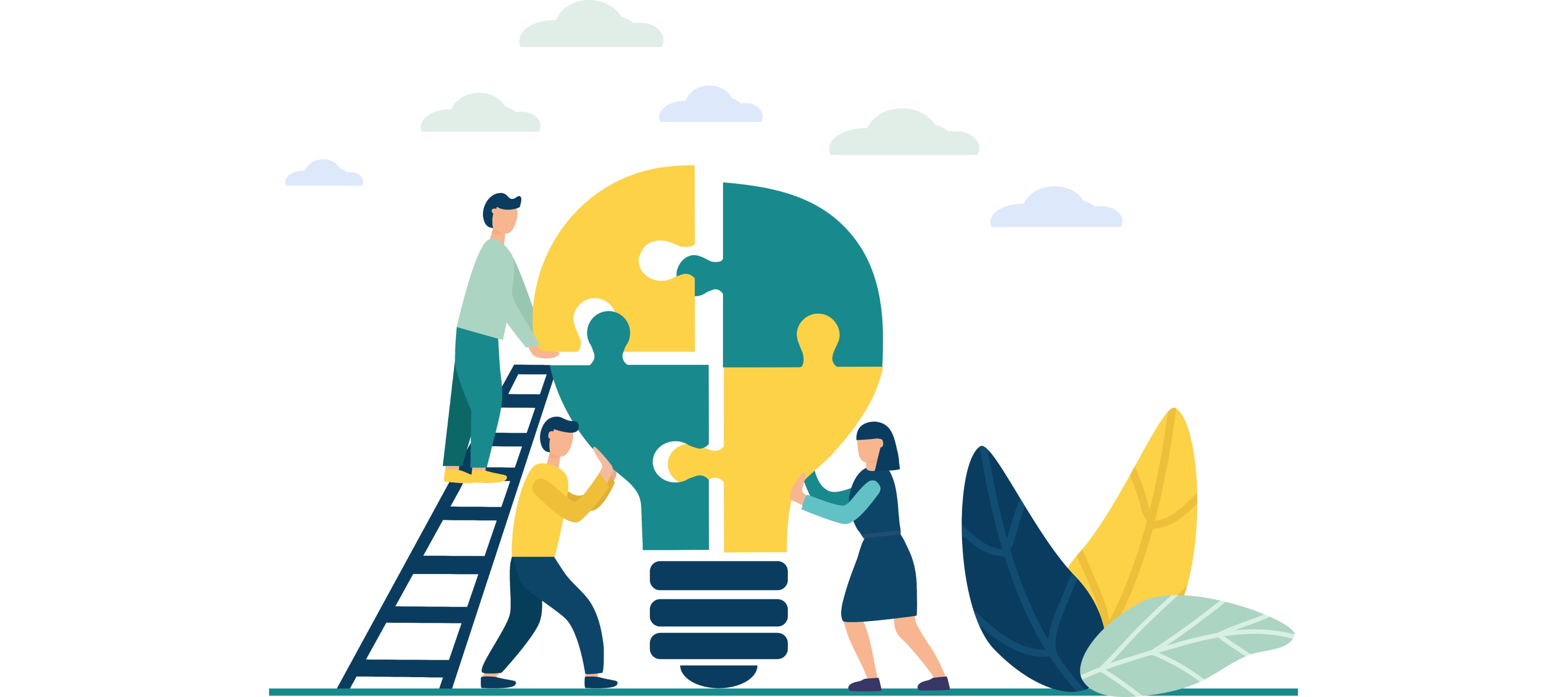
Jicoo(ジクー)とは?日程調整の使い方や料金
「Jicooの使い勝手はどうだろう」
「他の日程調整ツールと何が違うんだろう」
「有料プランがあるってことは無料だと機能がかなり制限される?」
日程調整ツールの「Jicoo(ジクー)」は、日程調整はもちろん、チームでの情報共有に便利な日程調整ツールです。魅力的なツールなので、実際の使い勝手や料金プランの詳細が気になりますよね。
そこで、この記事では「Jicoo」の便利な機能や使い方を紹介します。
▼日程調整ツールならbookrunもおすすめ!カレンダーと連携しておけば候補日を自動で抽出!Web会議URL発行やリマインドメール送信も自動化し、日程調整を楽にします
>>まずは無料で試してみる
目次[非表示]
- 1.Jicooとは?
- 1.1.Jicooは2種類の方法で日程調整が可能
- 1.2.チームでの運用に便利な機能がある
- 2.Jicooが持つ5つの特徴
- 2.1.専用アプリがある
- 2.2.デザインがカスタマイズできる
- 2.3.タスク管理ができる
- 2.4.議事録が作れる
- 2.5.外部ツールと連携できる
- 3.Jicooの料金プラン
- 3.1.無料プランでできること
- 3.2.有料プランでできること
- 4.Jicooの使い方
- 4.1.予約ページで日程調整する方法
- 4.2.「候補を提案」で日程調整する方法
- 4.3.Jicooのアプリの使い方
- 5.ビジネス・複数人の日程調整ならbookrunがおすすめ
- 5.1.充実の日程調整機能
- 5.2.通知機能の活用でチーム連携を強化
- 5.3.formrunとの連携でさらに便利に
- 6.Jicooは日程調整だけでなく関連の機能が充実している
Jicooとは?
Jicooは、一部有料の機能はありますが、無料で使える日程調整ツールです。日本のジクー株式会社が運営しており、日程調整に加えてタスク管理や議事録管理など、ビジネスに役立つ豊富な機能が搭載されています。
Jicooは2種類の方法で日程調整が可能
Jicooで行える日程調整は2種類です。「連携したカレンダーから空いている日時を自動で抽出し候補日を出す方法」と、「手動で候補日を設定する方法」から選べます。
自分で候補日を探すのは面倒、準備や移動時間を考慮して予定を立てたいといった要望に応えられます。
日程調整の相手は、受け取った候補日の中から都合のよい日時を選択するだけで回答は完了です。相手の回答が完了したら、自分のカレンダーに予定が自動で登録されるため、手作業によるカレンダーへの転記ミスを防止可能です。
チームでの運用に便利な機能がある
Jicooはクラウド型のツールで、リアルタイムでチームメンバーと情報共有できるのが特徴です。チームでカレンダーを共有することでメンバーの予定が把握でき、個別に空いている予定を確認することなく、日程調整を進められます。
リモートワークで離れた場所にいても情報共有が簡単です。また、有料プランに登録すると複数人での日程調整ができます。
Jicooが持つ5つの特徴
Jicooに搭載されている機能から5つを抜粋して紹介します。
専用アプリがある
Jicooには専用アプリがあり、モバイル端末で利用できます。外出先でも日程調整がしやすい点がメリットです。
モバイルアプリはiOSとAndroidの両方に対応しており、パソコンはMacのみアプリがあります。
デザインがカスタマイズできる
Jicooは日程調整ページのデザインをカスタマイズできます。
ページのカラーやカバー画像をカスタマイズすることで、会社のブランドイメージに沿ったデザインに設定できます。
タスク管理ができる
Jicooでは、タスクを設定・管理できる機能が搭載されており、チームでの共有ができます。タスクと予定の合計を棒グラフで表示する「タスクビュー」では、1週間分の予定を可視化。
自分のタスク管理に役立つだけでなく、チームメンバーの予定にも配慮しながら日程調整が可能です。
議事録が作れる
Jicooを活用すれば、外部ツールを使わずに議事録の作成ができます。
共同編集できるノート機能があり、編集した内容がリアルタイムで反映されるため議事録作りに便利です。
外部ツールと連携できる
Jicooは次の外部ツールと連携できます。
- Zoom
- Google Meet
- Microsoft Teams
- Slack
- Notion
- Stripe
- Salesforce
- HubSpot
- Googleカレンダー
- Outlook / Office365
- Googleスプレッドシート
- Metaピクセル
- メール
- SMS
Zoom、Google Meeなどとの連携で、Web会議のURLが自動で発行できます。カレンダーと連携すれば、予定を自動で登録するためダブルブッキングが発生する心配はありません。
自社がすでに使用している外部ツールがあれば、連携することで便利に日程調整が可能です。
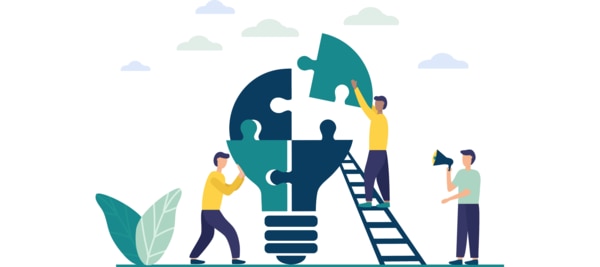
Jicooの料金プラン
Jicooには以下4つの料金プランがあります。
- Free:無料
- Pro:月額 ¥1,100(税込) / 1ユーザー
- Team:月額 ¥1,650(税込) / 1ユーザー
- Enterprise: 問い合わせ ※より高度なセキュリティや機能要件、30人以上のチームで導入する場合の価格
有料プランを検討しているならば、20%割引が適用されるため、年払いがおすすめです。
無料プランと有料プランに、どのような特徴があるのか以下より解説します。
無料プランでできること
無料のFreeプランで使える機能は次の通りです。
- 1対1の日程調整
- 複数カレンダーの連携(3アカウントまで)
- 主要な外部ツールとの連携
- 日程調整ページのデザイン変更
- チャットサポートの利用
基本的な日程調整ができるほか、チャットサポートが利用できます。操作がわからない場合にスムーズな問い合わせが可能です。
有料プランでできること
有料プランのみ使用できる主な機能は次の通りです。
- AIによるチャット形式での予定分析
- 入力フォームのカスタマイズ
- ホストが複数人の予約ページ
- 決済機能の追加
- 日程調整ページの詳細なカスタマイズ
ほかにも有料プランのみ使用できるさまざまな機能が搭載されています。詳細は公式サイトの機能紹介ページをご参照ください。
Jicooの使い方
Jicooの使い方を実際の操作画面とあわせて解説します。
予約ページで日程調整する方法
カレンダーから候補日を自動抽出する「予約ページ」で日程調整をする方法は以下の通りです。
①ホーム画面左上のJicooロゴの真下にある「+」をクリックし「予約ページ」を選択
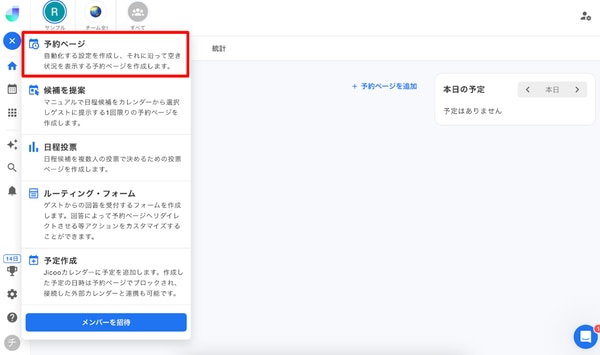
②予定の詳細を入力
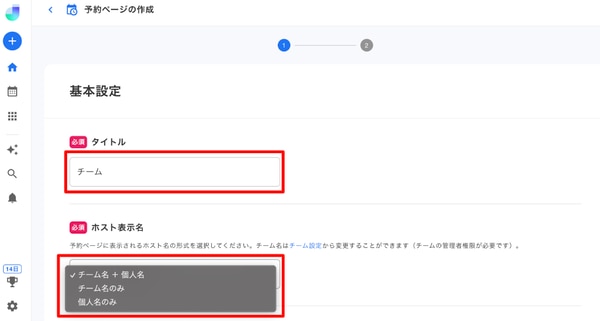
基本設定では下記の項目を入力します。
- タイトル:予定の件名
- ホスト表示名:予約ページに表示させたいホスト名を選択
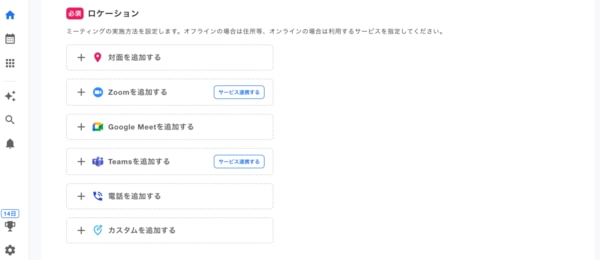
ロケーション:予定の実施方法を選択(対面、オンラインなど)
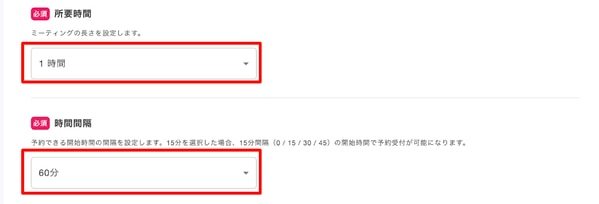
- 所要時間:予定の長さを設定
- 時間間隔:予約できる開始時間の間隔を設定
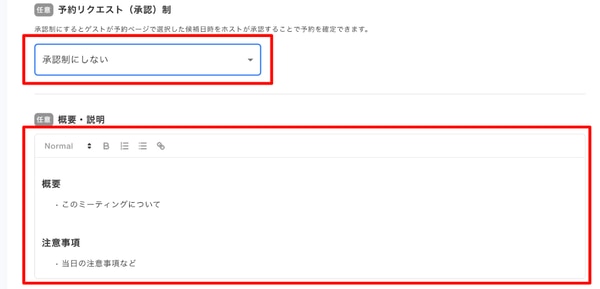
- 予約リクエスト(承認)制:ホストが承認してから予約を確定させたい場合に利用
- 概要・説明:予定の説明を入力できる欄
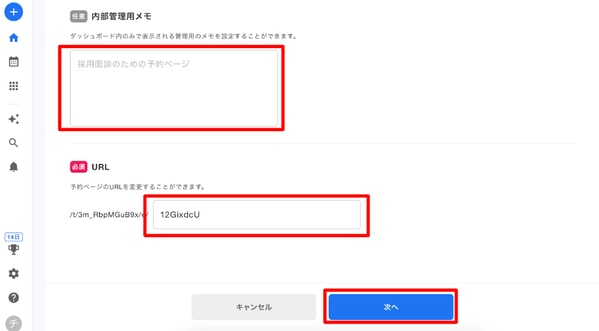
内部管理用メモ:ダッシュボード内のみで表示される管理用のメモ記入欄
URL:予約ページのURLが自動生成され、変更したい場合は手動で入力
必須項目の設定がすべて完了したら「次へ」をクリックしてください。
③予約の受付時間を設定する
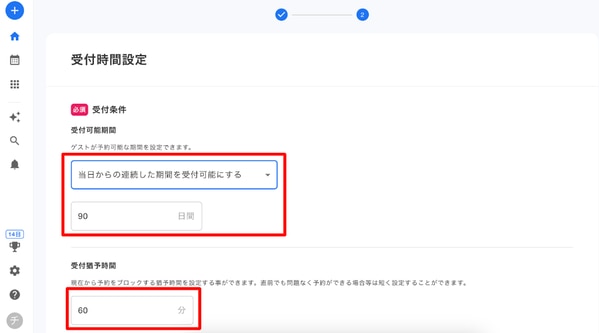
受付時間の設定で入力する項目は以下の通りです。
- 受付可能期間:ゲストが予約可能な期間を選択もしくは日数を入力
- 受付猶予時間:現在から予約をブロックする猶予時間を設定
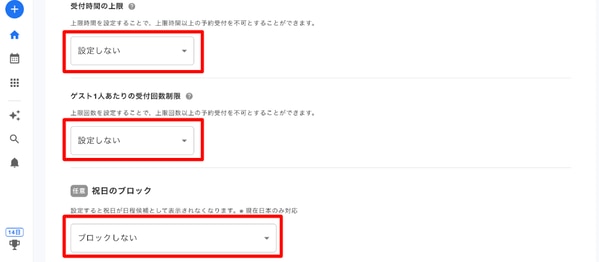
- 受付時間の上限:予約受付の上限時間を設定
- ゲスト1人あたりの受付回数制限:1人で予約できる回数を制限できる
- 祝日のブロック:祝日を日程候補に表示させないようにできる
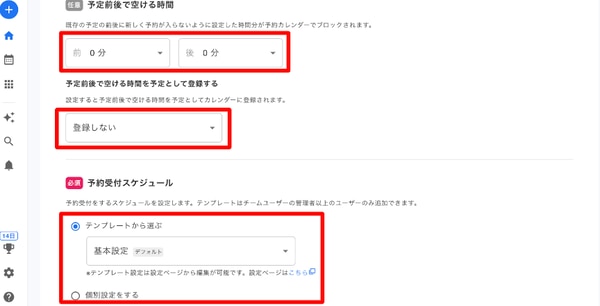
- 予定前後で空ける時間:既存の予定の前後に予約が入らないよう時間を空けられる
- 予約前後で空ける時間を予定として登録する:予定の前後に時間を空けられる
- 予約受付スケジュール:予約を受け付けるスケジュールを設定
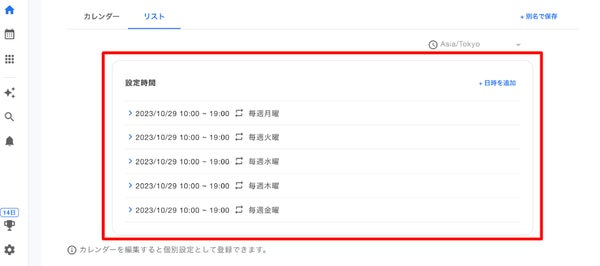
予約受付スケジュールはカレンダー形式もしくはリスト形式で表示されます。
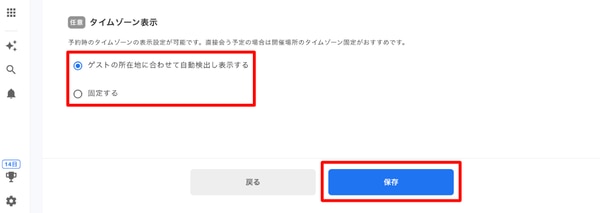
タイムゾーン表示:予約時のタイムゾーンを設定
必須項目の設定がすべて完了したら「保存」をクリックして完了です。
「候補を提案」で日程調整する方法
手動で候補日を設定し、日程調整をする方法は以下の通りです。
①ホーム画面左上のJicooロゴの真下にある「+」をクリックし「候補を提案」を選択
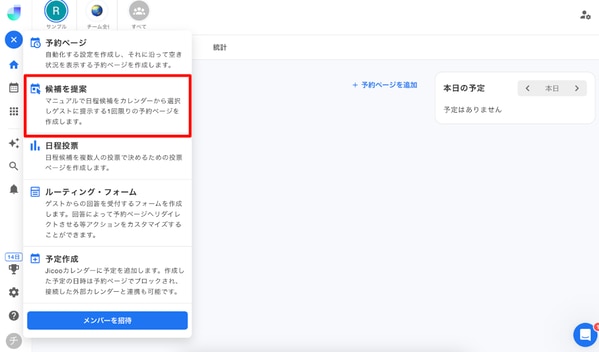
②ページ左側の所要時間とタイムゾーンを設定
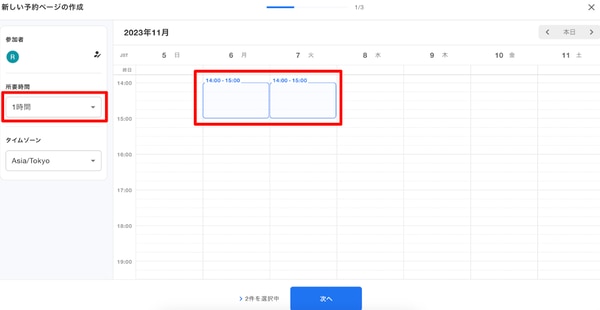
カレンダーで予約を受け付ける日時を、マウスのドラッグ&ドロップで選択して「次へ」をクリックしてください。
③予定の詳細を設定
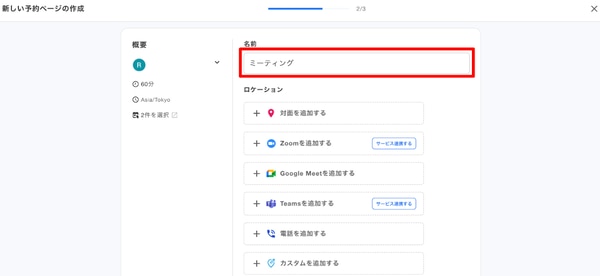
予定の詳細では、下記項目を入力していきます。
- 名前:予定の件名
- ロケーション:予定の方法(対面、オンラインなど)
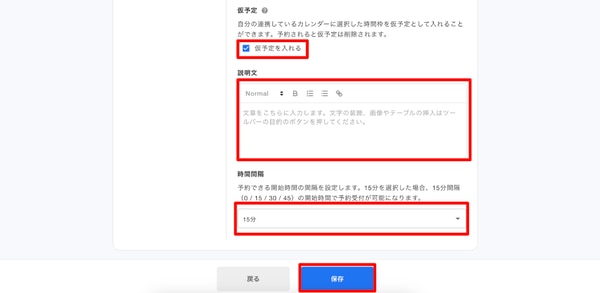
- 仮予定:連携しているカレンダーに選択した時間枠を仮予定として登録できる
- 説明文:予定の詳細を入力できる欄
- 時間間隔:予約できる開始時間の間隔を設定
必須項目の設定がすべて完了したら「保存」をクリックし完了です。
Jicooのアプリの使い方
Jicooアプリのダウンロード方法および使い方を紹介します。※画像はiOSの場合
①Apple StoreもしくはGoogle Playにて「Jicoo」を検索し、アプリをインストール
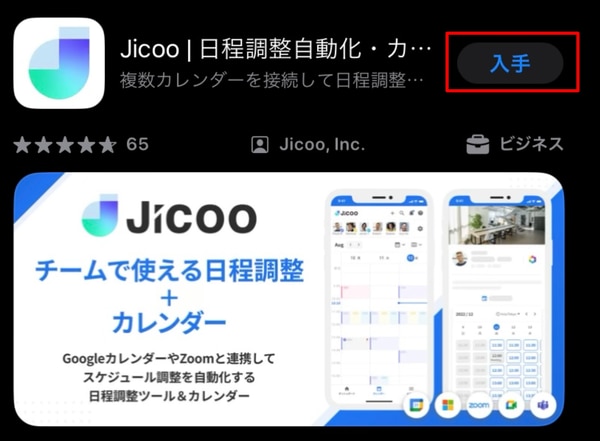
②パソコンで登録しているアカウント情報を使ってログイン
アプリからの新規登録も可能です。
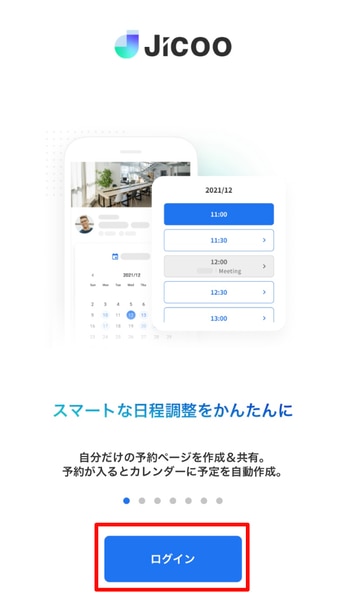
③ホーム画面で「+」をタップし、予定の調整を行う
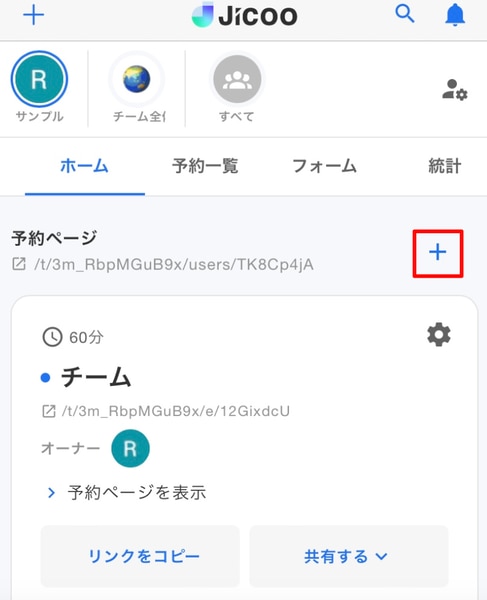
ビジネス・複数人の日程調整ならbookrunがおすすめ
bookrunはシンプルな操作性で、はじめてでもすぐに使用できる日程調整ツールです。候補日の抽出や、相手とのやり取りなど、手間がかかる作業を自動化し、本来の業務に集中できるよう日程調整をサポートします。
以下より、bookrunの特徴を3つ紹介します。
充実の日程調整機能
bookrunはGoogleカレンダーやOutlook予定表と連携ができます。連携したカレンダーをもとに、候補日を自動でリストアップ。調整相手が複数人になっても、複数人の予定を考慮して空き時間を提示してくれます。
決定した予定は、連携したカレンダーに自動で反映されるため、あとで入力しようとしてうっかり忘れたり、ダブルブッキングをしてしまうといったトラブルを未然に防ぎます。予定をキャンセルした場合も、もちろん自動でカレンダーから予定が削除されるため、手間がかかりません。
また、リマインドメールを設定しておけば、前日・当日に自動でメールを送信してくれます。出席率の向上に貢献し、大事な商談の機会を失ってしまわないようサポートします。
通知機能の活用でチーム連携を強化
bookrunはメール通知とSlack通知の機能を搭載。業務で問い合わせが発生した際、登録しているメールアドレスやSlackのメンバー宛に通知できます。
通知機能の活用により、チーム内での伝達や問い合わせへの対応がスムーズに行えます。
formrunとの連携でさらに便利に
bookrunと同じく弊社が提供するフォーム作成ツール「formrun」と連携すると、問い合わせや申し込みフォームから、そのまま日程調整までをスムーズに完了させられます。
日程調整のためにメッセージのやり取りをする必要がありません。余計な手間をかけずに済むため、フォーム訪問者にとっても親切です。
Jicooは日程調整だけでなく関連の機能が充実している
Jicooは、チームでの情報共有にも優れた日程調整ツールです。
基本機能の日程調整だけでなく、タスク管理や議事録作成など業務を効率化できる機能が充実しています。専用アプリがあり、モバイル端末から利用できるのも便利です。
Jicooを導入し、日程調整だけでなく、日々の業務の効率化を図りましょう。
また、ビジネスで使用する日程調整ツールをお探しならば、「bookrun」もおすすめです。従来のやり方では約45分かかるような日程調整が、最短20秒で完結します。
無料で使用できるプランもありますので、まずは1度使用してみてください。
詳細は下記URLをご覧ください。
https://b-book.run/home